我們電腦上的文本,雖然僅包含字母,數字和符號,但很多是重要的文本,不能丟失。電腦中重要的文本丟失了怎麼辦?幸運的是,有幾種方法可以救援已刪除的文本。
救援丟失的文本方法
1.刪除文本檔案後,請立即按住Ctrl+Z,該鍵盤快捷鍵可立即將已刪除的文本檔案復原回去。
2.如果您的文本內容使用的是基於Windows的程式刪除,例如MS Word和MS Excel,請單擊「撤銷」。
3.如果右擊滑鼠點擊了「刪除」或直接按了鍵盤的刪除按鍵,您可以打開資源回收筒找尋刪除的文本文檔。一般情況下都能找到並復原。
4.但是如果以上方法您仍然無法救回你的文本,你可能需要最好的救援軟體來幫助您了。
最佳的檔案救援軟體
我們推薦Bitwar Data Recovery這個最佳的檔案救援軟體幫助您。使用它,您可以從不同的存儲裝置,如硬碟、外接式硬碟、隨身碟、記憶卡、數碼相機等救援丟失或刪除的文本檔案和其他類型的檔案。另外,該軟體允許您在救援前預覽它哦。通過預覽,您可以確定您丟失的檔案是否可被救援。
點擊下列按鈕安裝適合您作業系統的程式到您的電腦上,注意不要將檔案直接安裝到要救援文本檔案的分割區。以免覆蓋或損壞要救援的檔案。
如何使用Bitwar Data Recovery救援丟失的文本檔案
第一步:啟動安裝完成的Bitwar Data Recovery,選擇要救援文本的分割區或存儲裝置(需將其連接到電腦上),然後單擊「下一步」。
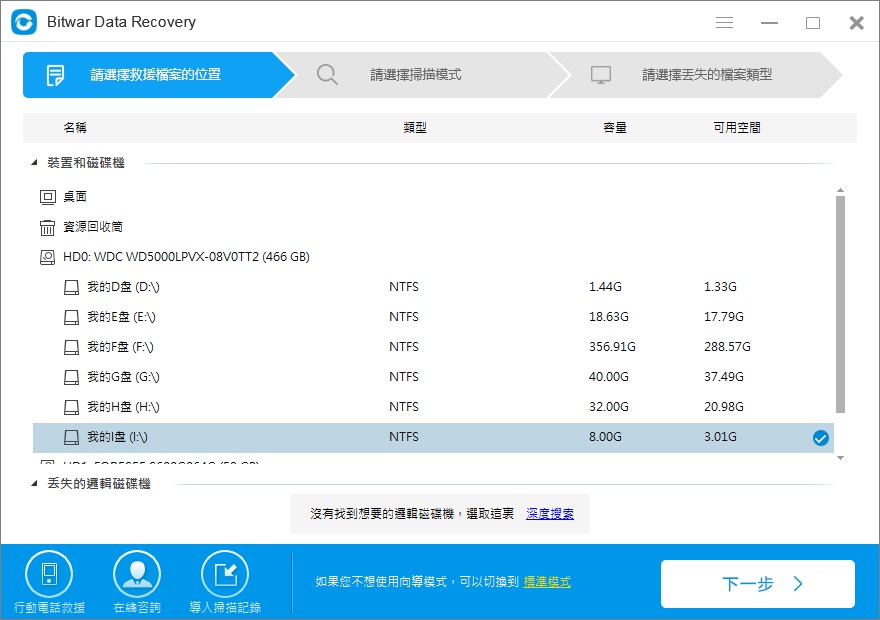
第二步:選擇檔案的掃描模式,然後單擊「下一步」。
▲快速掃描:從意外刪除中救援檔案,例如shift+delete,清空資源回收筒或被其他軟體刪除等。可以在檔案或目錄結構未被其他檔案覆蓋的情況下找回檔案。
▲誤格式化掃描:在分區或硬碟上執行快速格式化後救援格式化檔案。
▲深度掃描:如果以前的掃描無法找到丟失的檔案,請嘗試深度掃描。深度掃描將搜索硬碟的每個扇區以查找所有現有檔案。但掃描過程將比快速掃描花費更多時間,並且掃描結果中不會包含原始檔案名。不過我們可以根據檔案類型和檔案大小找到檔案。
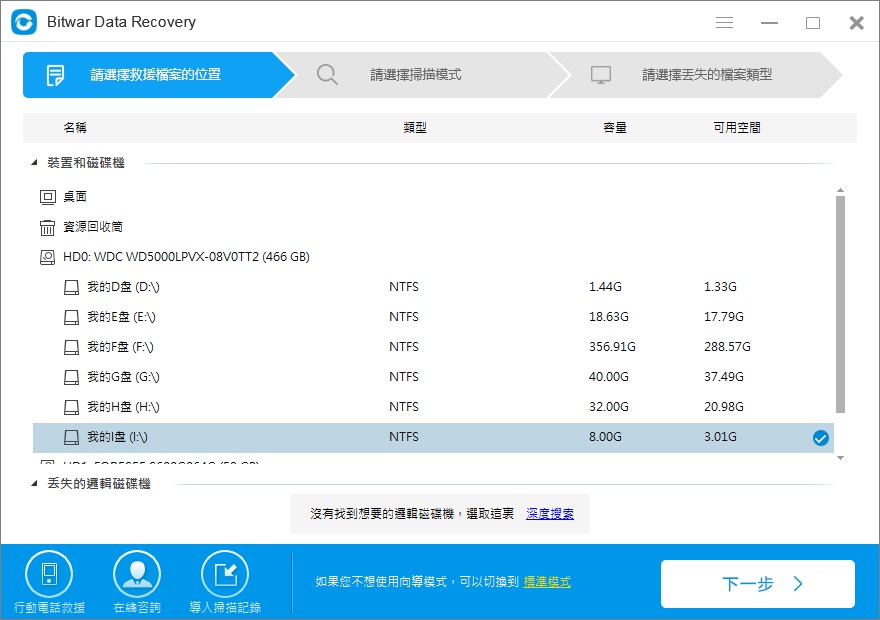
第三步:選擇要救援的檔案類型「文檔」,然後點擊「掃描」按鈕開始掃描。
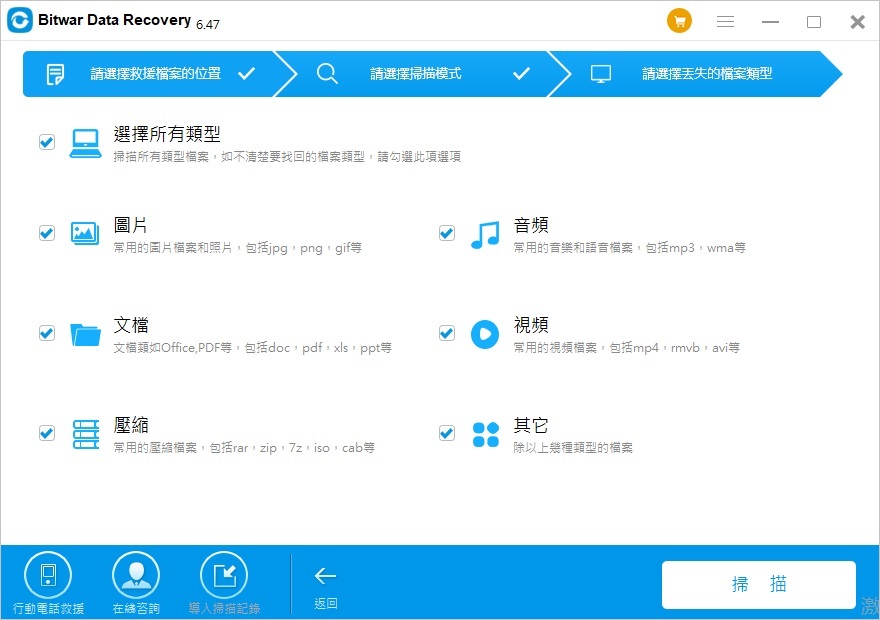
第四步:掃描過程非常短暫,當您的程式掃描完成後,您可以通過檔案類型、檔案名稱、、檔案路徑等資訊找到丟失的文本。您可以點擊縮略圖預覽它,確定後,點擊「復原」按鈕將其保存到另一個分區或外部設備。
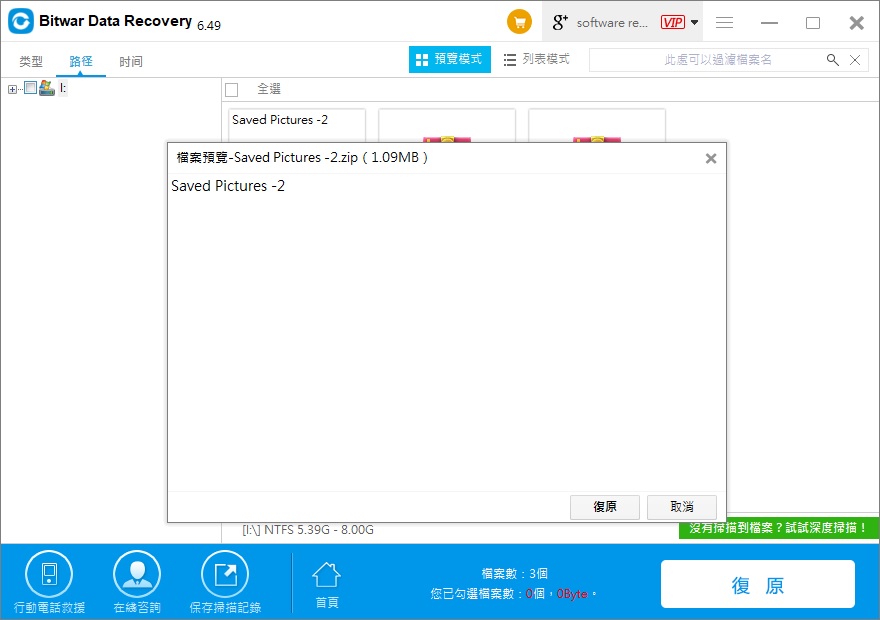
除了救援丟失的文本外,Bitwar Data Recovery還可以從您的所有存儲設備中救援圖片,視頻,word文檔,PPT、PDF、音樂、應用程式等其他類型的檔案。您現在可以下載這款免費的檔案救援軟體進行試用。





